Mac怎么修改文件夹图标
发布时间:2015-11-10 来源:查字典编辑
摘要:1、我们先在Mac上打开一个你想要作为文件夹图标的图片,直接在预览中打开就好。比如我在这里打开一个图标,如图所示2、接下来请在预览里框选你想...
1、我们先在 Mac 上打开一个你想要作为文件夹图标的图片,直接在预览中打开就好。比如我在这里打开一个 图标,如图所示
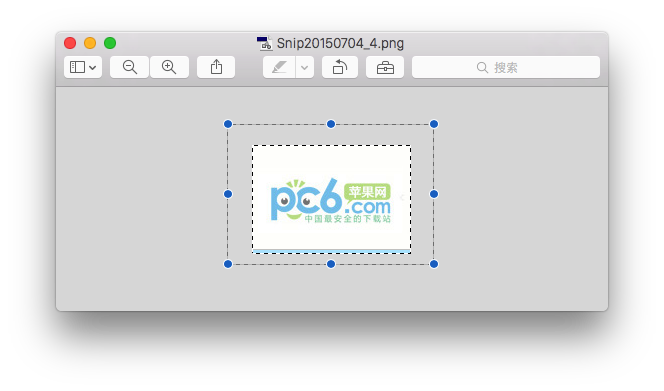
2、接下来请在预览里框选你想要作为文件夹新图标的图画,然后再按下 Commadn+C 键来复制内容。
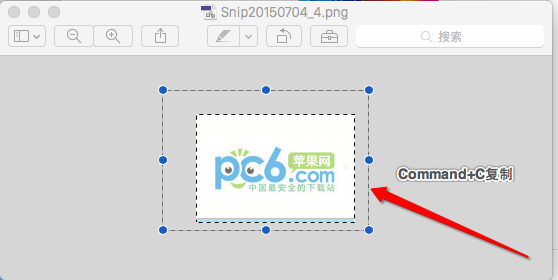
3、随后选中你想要为它更换图标的文件夹,点击鼠标右键再选择显示简介选项。
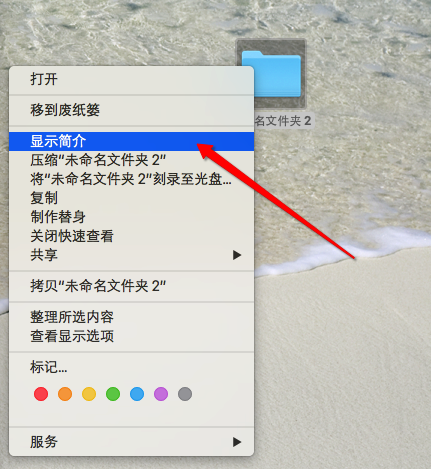
4、接下来在文件夹的简介信息里,请用鼠标点击左上角的文件夹图标,如图所示
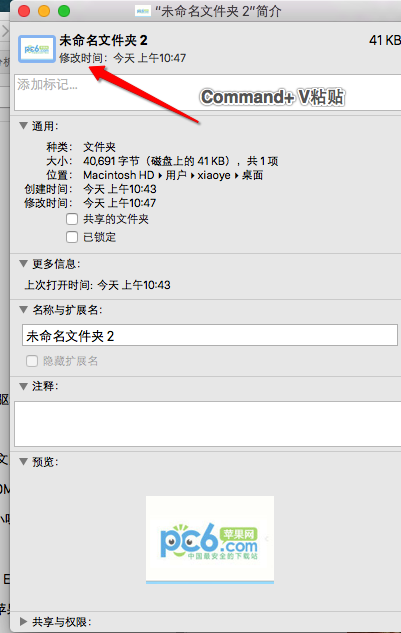
5、随后我们再按下 Command+V 键,把之前从预览中复制的内容,粘贴到文件夹图标上。在这里可以看到我之前复制的 PC6苹果网图标已经成了当前文件夹的图标了,如下图所示

6、如果你日后想要为文件夹更换其它的图标,按照上面的方法操作即可。此外,如果我们想要还原原来系统默认的文件夹图标的话,请在文件夹的简介信息里先点选左上角的图标,再按下键盘上的 delete 键即可。


